Plusieurs méthodes peuvent être utilisées pour rechercher des paquets dans Debian 10 Buster. Des outils puissants et stables sont disponibles pour le filtrage des packages afin de rechercher le nom de package correct. Debian 10 propose à la fois des gestionnaires de paquets en ligne de commande et graphiques pour filtrer et rechercher des paquets. Synaptic est un outil populaire utilisé pour l'interface graphique, mais il n'est pas bon pour toutes les machines, y compris les serveurs de production. Vous devrez donc utiliser des outils en ligne de commande pour rechercher des packages Debian.
Il existe plusieurs options disponibles pour rechercher des paquets dans Debian 10. Cet article explorera comment rechercher un package à l'aide des gestionnaires de packages aptitude, apt-cache, dpkg et apt. Toutes les commandes de cet article ont été implémentées dans le terminal Debian 10 Buster. En utilisant les utilitaires décrits dans cet article, vous pouvez rechercher des packages et afficher leur description.
Rechercher les packages disponibles à l'aide de la commande aptitude
L'aptitude est une application basée sur le frontal Ncurses pour apt, s'exécute sous l'application terminal. Ce n'est pas déjà installé dans Debian, Ubuntu et d'autres distributions basées sur Linux. Pour installer aptitude dans Debian 10, ouvrez le terminal en utilisant la barre de recherche de l'application comme suit :
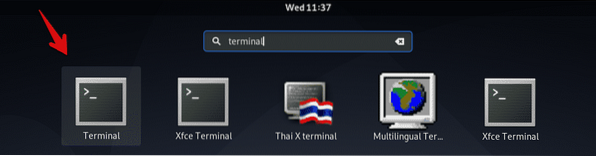
Tapez la commande suivante pour installer aptitude dans Debian 10 Buster :
$ sudo apt install aptitudeUne fois que vous avez installé cet outil sur votre système, vous pouvez rechercher n'importe quel paquet disponible en utilisant la commande aptitude dans le terminal. Pour cela, suivez la syntaxe ci-dessous :
$ aptitude search nom-paquetPar exemple, si vous souhaitez rechercher tous les packages OpenSSH, exécutez la commande ci-dessous :

Vous pouvez également rechercher un package à l'aide de l'interface utilisateur d'aptitude Ncurses. Tapez 'aptitude' dans le terminal et l'interface suivante s'affichera dans la fenêtre.
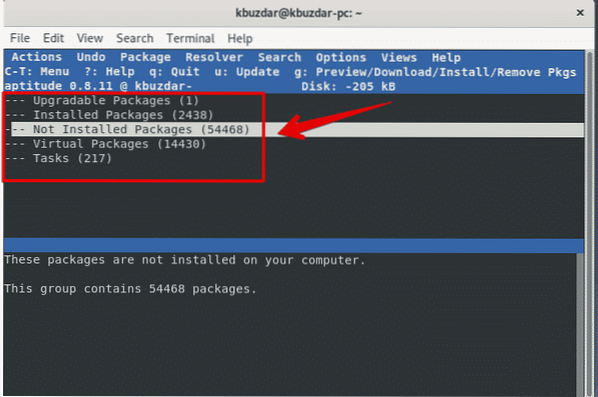
Pour rechercher un package, appuyez sur '/' puis tapez le nom du package dans la barre de recherche.
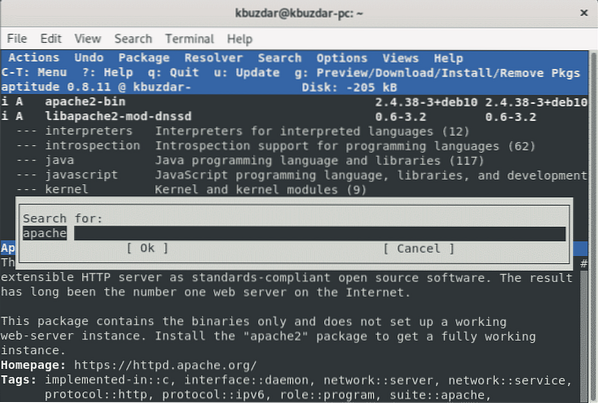
Rechercher les packages disponibles à l'aide de la commande apt-cache
Dans Debian 10, vous pouvez rechercher les packages disponibles dans le référentiel Debian à l'aide de la commande apt-cache. Avec la commande apt-cache, vous pouvez également rechercher les packages DEB installés sur votre système qui ne sont pas dans le référentiel Debian. Utilisez la commande suivante pour effectuer les tâches de recherche à l'aide de la commande apt-cache.
$ apt-cache recherche nom-packageExemple
$ apt-cache recherche vim
La commande ci-dessus affichera les noms des packages avec l'expression "vim" dans la description ou le nom. Pour rechercher ces packages, ayez l'expression de recherche dans le nom uniquement. Ensuite, entrez la commande suivante :
$ recherche apt-cache --names-only apache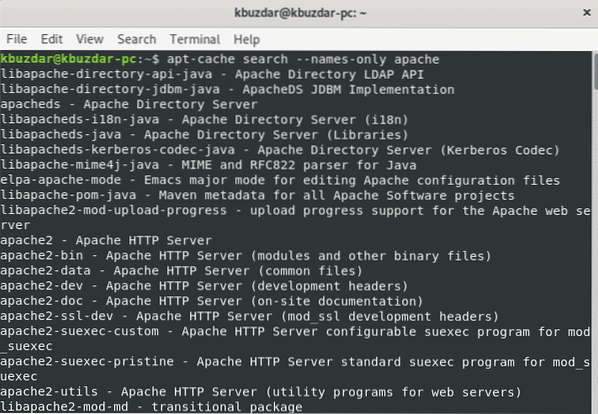
Pour afficher plus de détails sur le package répertorié, utilisez la commande suivante :
$ apt-cache afficher le nom du paquetExemple
$ apt-cache montre emacs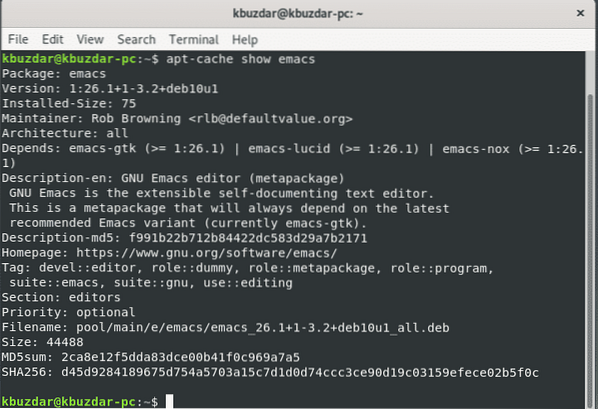
aptitude et apt-cache fournissent des informations similaires sur les packages.
Dans la plupart des cas, les résultats seront trop longs. Pour raccourcir les résultats, vous pouvez exécuter la commande suivante :
$ apt-cache recherche nom-paquet | SuiteVous pouvez exclure les résultats qui n'ont pas de mot-clé spécifique à l'aide de la commande grep, comme suit :
$ apt-cache recherche nom-paquet | grep nom-paquet2La commande grep est sensible à la casse. Pour ignorer la sensibilité à la casse, utilisez le drapeau -i (grep -i search-word).
Rechercher des packages disponibles à l'aide de la commande apt
En utilisant la commande apt, vous pouvez rechercher tous les packages disponibles. Utilisez la syntaxe suivante pour effectuer une recherche avec apt :
$ apt recherche nom-paquetExemple
$ apt recherche emacs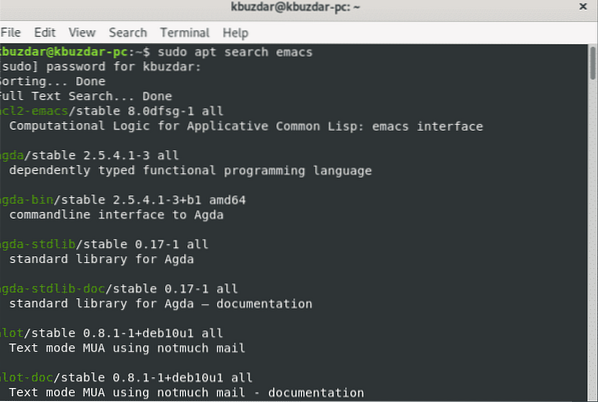
Rechercher des packages disponibles à l'aide de la commande dpkg
Pour rechercher les packages installés, utilisez la commande dpkg, comme suit :
$ dpkg -S modèle de rechercheExemple
$ dpkg -S apache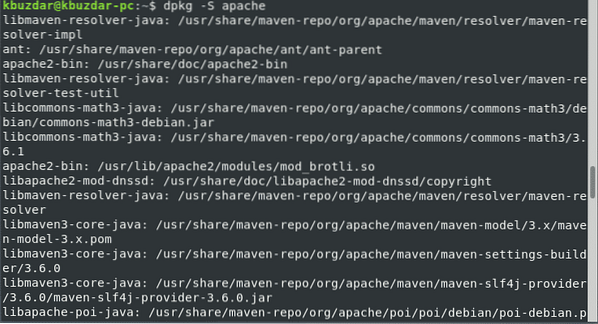
Vous pouvez également utiliser dpkg avec grep, comme suit :
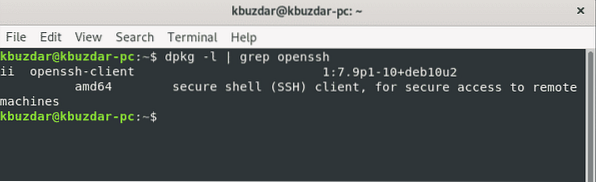
Conclusion
Cet article a exploré comment rechercher des paquets à l'aide de la ligne de commande dans Debian 10, y compris différentes méthodes de recherche et de filtrage. En utilisant ces méthodes, vous pouvez rechercher des packages Debian, même si vous ne connaissez pas le nom exact du package. Vous pouvez en savoir plus sur les commandes apt-cache, grep search, aptitude et apt sur Internet.
 Phenquestions
Phenquestions


